삼성 S 보이스에 대한 완전한 가이드
잡집 / / February 10, 2022

S보이스는 전용 지능형 개인 비서입니다. 삼성 기기를 제어할 수 있는 음성 명령. 손이 묶여 있든 그냥 바로 가기를 찾고 있든 S Voice는 편리하고 모바일 경험을 간소화합니다.
S보이스 사용법
좋은 모바일 앱은 사용자 친화적이어야 하며, S Voice를 사용하면 두 가지 기본 단계를 따르기만 하면 됩니다.
-
다음 세 가지 방법 중 하나로 S Voice를 엽니다.
– 앱 아래의 S보이스 아이콘을 누르거나
– 두 번 누르기 집 버튼 또는
– 켜져 있을 때 기상 명령 말하기 잠금 화면 (이 기능은 활성화되어야 하지만 우리는 그것에 대해 알아보겠습니다) -
하고 싶은 말
S 보이스가 듣고 있는 동안 앱은 사용자와 대화하거나 요청을 실행하거나 사용자가 말한 내용에 대해 웹 검색을 수행하도록 제안합니다.
꽤 간단해 보이죠? 이제 S보이스가 무엇을 할 수 있는지 살펴보겠습니다.
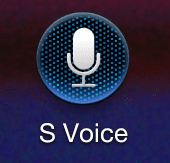
S보이스가 할 수 있는 일
- 전화 걸기
- 연락처 검색
- 문자 메시지 작성 및 보내기
- 다른 애플리케이션 열기
- 길찾기 제공
- 날씨에 대해 알려주세요
- 팁 계산
- 캘린더에 이벤트 추가
- 알람 설정
- 페이스북/트위터 업데이트
- 웹 검색 수행
- 음악을 재생
- Wi-Fi 켜기/끄기 전환
- 핸즈프리 모드 켜기/끄기
- 메모 작성
- 목소리 녹음
- 수학 문제 풀기
- 당신과 바람둥이
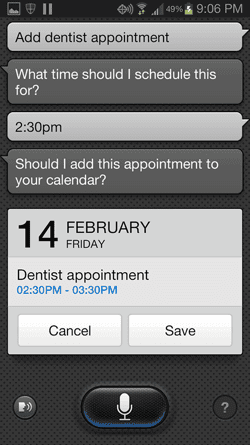
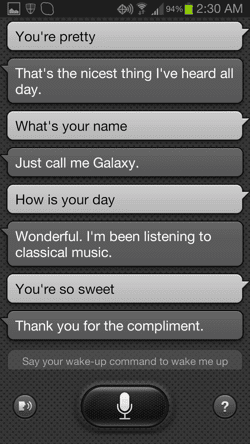
이름이 갤럭시라고 하는 S보이스는 때로 꽤 달달하다. 하지만 아무리 애를 써도 그녀와 데이트를 할 수 없었어요!
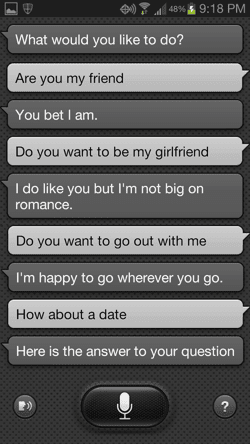
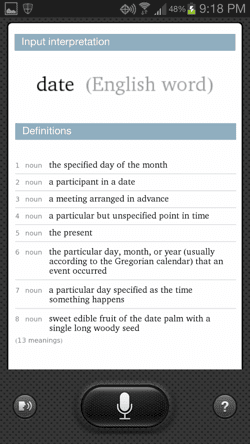
핸즈프리 모드
운전 모드라고도 하는 핸즈프리 모드는 수신 문자 메시지를 소리내어 읽고 음성 명령으로 전화를 받을 수 있습니다. 이것은 운전하기 좋은, 하지만 작업을 마치면 이 기능을 끄십시오. 특히 일하러 가거나 영화를 보러 가는 경우에는 이 기능을 끄십시오.
S보이스가 듣고 있는지 확인하는 방법
S보이스는 사용자의 명령을 수신하기 위해 음성 입력을 들어야 합니다. 그러나 처음에는 소름 끼치고 두 번째로 듣기 때문에 항상 적극적으로 듣지는 않습니다. 배터리를 많이 소모.
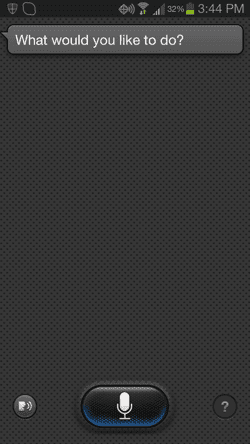
S보이스가 귀하의 음성 입력을 적극적으로 듣고 있는지 확인하려면, 마이크 버튼이 켜져 있는지 확인. 앱을 처음 열면 Galaxy가 이미 듣고 있어야 하고 마이크 버튼이 파란색으로 켜져 있어야 합니다.
그러나 음성 입력이 감지되지 않으면 S Voice가 유휴 상태가 되며 계속하려면 마이크 버튼을 누르거나 깨우기 명령을 말해야 합니다.
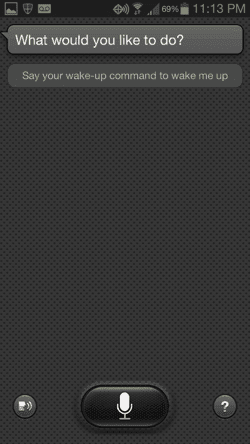
활성화되면 삐를 기다리다 명령이 완전히 들리는지 확인하십시오. 특정 상황에서 S보이스는 추가 정보를 요청하는 메시지를 다시 표시할 것입니다. 그러나 Galaxy에서 더 이상 정보가 필요하지 않다고 판단하면 유휴 상태가 되어 "Say your wake-up command to wake me" 메시지가 표시될 수 있습니다.
설정 개인화
S보이스 앱을 실행해 메뉴 버튼을 누르세요. 다음을 선택합니다. 설정 뜨는 버튼. 이렇게 하면 앱의 사용자 지정 가능한 기능 목록에 액세스할 수 있습니다. 이러한 기능을 탐색하고 가장 적합한 것을 선택하십시오.
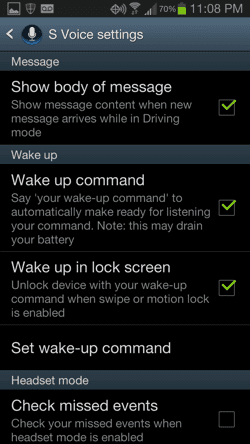
기본 깨우기 명령은 "Hi, Galaxy"이지만 다음을 수행할 수 있습니다. 변화 원하는 3-5음절 문구로 변경합니다. 이렇게 하려면 깨우기 명령이 활성화되어 있는지 확인한 다음 깨우기 명령 설정. 이렇게 하면 다양한 깨우기 기능을 저장할 수 있는 화면으로 이동하여 자신의 표현과 억양에 응답할 수 있습니다.
선택하다 웨이크업 S보이스 선택한 문구를 4번 반복하라는 메시지가 표시됩니다.
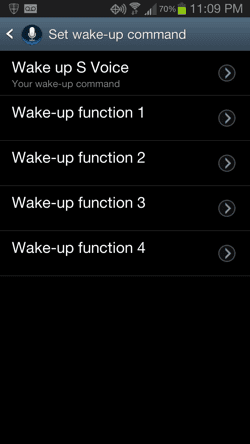
깨우기 명령은 잠금 화면(설정에서 이 기능 활성화)이나 앱이 현재 열려 있을 때 사용할 수 있습니다. 설정되면 개별화된 명령이 수동적으로 감지됩니다. S보이스를 여는 것 외에도 깨우기 명령은 다음에 대해서도 설정할 수 있습니다.

Samsung 장치의 다른 음성 명령 옵션과 S Voice 통합
작곡을 부탁해 이메일 S Voice에서 오류를 반환하지만 음성 명령을 사용하여 메시지를 받아쓰는 다양한 방법이 여전히 있습니다. S보이스에게 이메일 작성을 요청하는 대신 S보이스에게 이메일 앱을 열어달라고 요청하세요. 빈 이메일을 시작하고 작성 상자로 이동한 다음 가상 키보드에서 마이크 아이콘을 누르십시오. 저는 스톡 Jellybean 키보드가 보컬 입력에서 특히 정확하다는 것을 알았습니다.

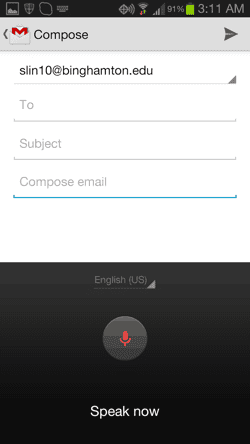
또 다른 유용한 도구는 구글 나우, 뉴스, 날씨 업데이트 및 음성 명령 옵션을 제공합니다. 표준 Google 앱을 사용하여 이메일을 작성하고 수신자를 추가할 수 있지만 애플리케이션이 완전히 개선되지 않았습니다. 텍스트의 초기 블록이 입력된 후 Google은 보내기 또는 취소 음성 명령을 사용하므로 텍스트를 편집하거나 받아쓰기를 계속하려는 경우 어쨌든 이메일 앱으로 이동합니다.
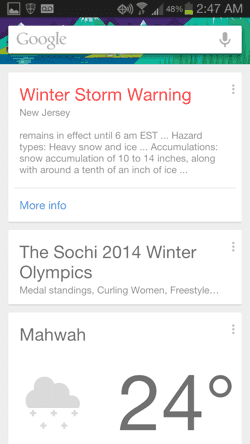
차세대 S보이스
Galaxy S5 KitKat UI의 유출로 알려진 S보이스의 잠재적으로 중요한 업데이트를 보여줍니다. 소문난 차세대 레이아웃은 기본적이고 깔끔한 외관을 자랑합니다. 다음은 미리보기입니다.
(사진출처: 샘모바일.)
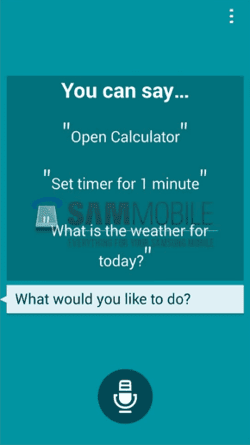
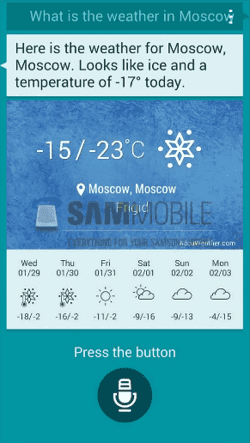
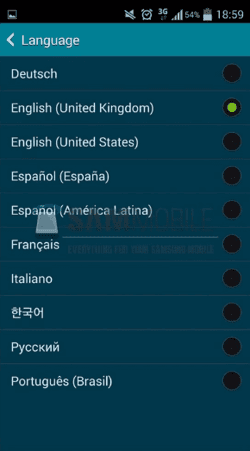

MWC(모바일 월드 콩그레스), 2월 24일에 발생한일, 2014.
전반적으로 S 보이스는 삼성 갤럭시 휴대폰에서 여전히 과소 평가된 기능이며 이 기사에서 다시 사용하고 생산적으로 사용할 수 있는 팁 또는 두 가지를 찾았기를 바랍니다.
2022년 2월 3일 최종 업데이트
위의 기사에는 Guiding Tech를 지원하는 제휴사 링크가 포함될 수 있습니다. 그러나 편집 무결성에는 영향을 미치지 않습니다. 내용은 편향되지 않고 정통합니다.
알고 계셨나요?
1998년 8월 30일, 최초의 Google 기념일 로고가 나왔습니다.



